Windows10で電源を切る方法としてWindowsのメニューから切る方法やキーボ-ドから切る方法もあります。
中には、前回の記事のようにWSHを用いたスクリプトで切る方法もあります。
今回はもっと簡単な方法でWindows10の電源を切る方法を紹介します。
バッチファイルでPCの電源を切る方法
バッチファイルとは拡張子が.BATのテキストファイルです。
ダブルクリック等で実行させるファイルで、中に書かれた命令を上から順に処理していく物です。
実は、この命令の中にWindowsの電源を切る命令があります。
shutdown.exe /s /t 0
これをメモ帳やTeraPadなどで入力しテキストファイルとして保存して、最後に拡張子を「.BAT」に変更します。
これでOKです。
ただし、これを直接ダブルクリックしても起動しません。
ダブルクリックしてもコマンドプロンプトのウインドウが一瞬出て何事もなく閉じられるだけといった感じになるはずです。
「’shutdown.exe’は、内部コマンドまたは外部コマンド、
操作可能なプログラムまたはバッチ ファイルとして認識されていません。」
とエラー表示されて実行されないからです。
では、これを実行するにはどうするか、というと「管理者として実行」で実行します。
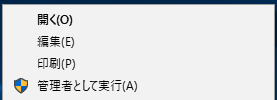
方法はファイルにカーソルを合わせた状態でキーボードのメニューキーを押すか、アイコンを右クリックかしてだしたメニューの「管理者として実行」を選択します。
これで実行すると画面が切り替わり「このアプリがデバイスに変更を加える事を許可しますか?」と尋ねられるダイアログだ表示されます。
ここで「はい」と「いいえ」のボタンが選択できるので「はい」の方を選択するとWindows10の電源を切る事ができます。
Windows10をシャットダウン(電源を切る)まで、ちょっと操作に手間がかかりますが、これでシャットダウンできます。
他にも管理者権限でコマンドプロンプトを実行してパスを入力しても実行はできますが、手間はこちらの方が上といった感じです。
また、他にも電源を切る以外にも再起動やログオフといった事や、何か保存していないデータがある場合にキャンセル出来るようにするオプションがあります。
/sでシャットダウン
/rで再起動
/lでロクオフ
/t 数字 で何秒待つかです。キャンセル可、0ならすぐに実行されます。
例えば
shutdown.exe /r /t 5
なら5秒待って再起動するといった感じになります。
